Vous vous êtes lancé sur LinkedIn et la prospection n’a plus de secret pour vous ? Merveilleux ! Il y a pourtant une ombre au tableau ? Vous voulez avoir une confirmation de lecture sur LinkedIn lorsque votre prospect l’a ouvert et lu ? Accrochez-vous, décollage 🚀 immédiat.
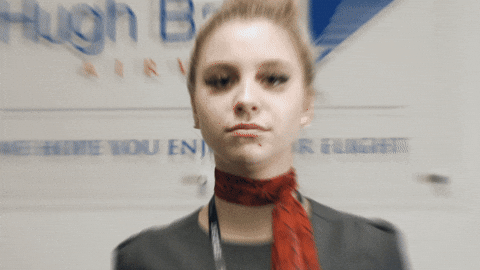
Bon, vous le savez déjà, LinkedIn est très différent des autres médias sociaux que l’on connaît… Non, évidemment, c’est faux. Son utilisation est très proche de ce que l’on a l’habitude de voir et donc proche des systèmes de messagerie déjà existants. On l’utilise plutôt dans la sphère professionnelle 🤓. D’ailleurs c’est le réseau social professionnel par excellence et il compte des millions d’utilisateurs.
C’est un des outils les plus puissants en termes de prospection BtoB. Et en parlant de prospection, vous allez devoir démarcher vos clients, en leur envoyant des messages par le biais d’une messagerie instantanée. Jusque-là, tout va bien. Il reste juste une chose, vous aimeriez savoir si votre message a été lu par votre potentiel client.
Et même si “lâcher un vu” n’est pas très correct, vous aurez la possibilité de savoir si votre message a bien été transmis ✔️.
Activer la fonction confirmation de lecture LinkedIn
Tout comme son compère Facebook ou Messenger, avec LinkedIn, vous avez la possibilité d’activer les confirmations de lecture. La fonctionnalité n’est arrivée qu’en avril 2022 mais mieux vaut tard que jamais, car, oui, cette fonctionnalité va nous servir.
Mais ce n’est pas tout puisqu’activer cette fonction vous permettra aussi de voir l’indicateur de saisie (mais si, vous savez, quand vous étiez en train d’attendre un message de votre crush 💏, vous regardiez les 3 petits points animés juste en dessous de la messagerie… – on l’a tous fait).
Cet indicateur de saisie vous permettra donc de voir que votre correspondant est en train de vous répondre à l’instant T.
Pour ce faire, voici les étapes à suivre :
- Connectez-vous à votre compte LinkedIn.
- Cliquez sur votre photo de profil en haut à droite de l’écran.
- Choisissez “Préférences et confidentialités”.
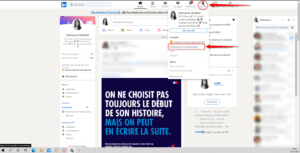
- Rendez-vous sur l’onglet “Communications” puis « Expérience de messagerie« .
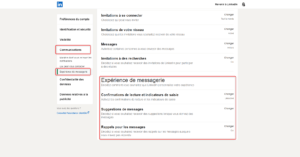
- Cliquez sur “confirmations de lecture et indicateurs de saisie” (pour voir si vos correspondants vous répondent en temps réel).
Vous verrez que par défaut, l’option sera désactivée (en tout cas, pour moi ça l’était).
- Activer la confirmation de lecture.
Activez la confirmation de lecture sur mobile sur LinkedIn
Vous n’êtes pas du genre à traîner sur l’ordinateur mais plutôt à avoir votre smartphone 📱 dans les mains ? Aucun problème, la procédure est quasiment la même que celle sur desktop. On vous montre ça de suite 😊.
- Connectez-vous à votre application LinkedIn.
- Cliquez sur votre photo de profil en haut à gauche.

- Appuyez maintenant sur “Préférences”.
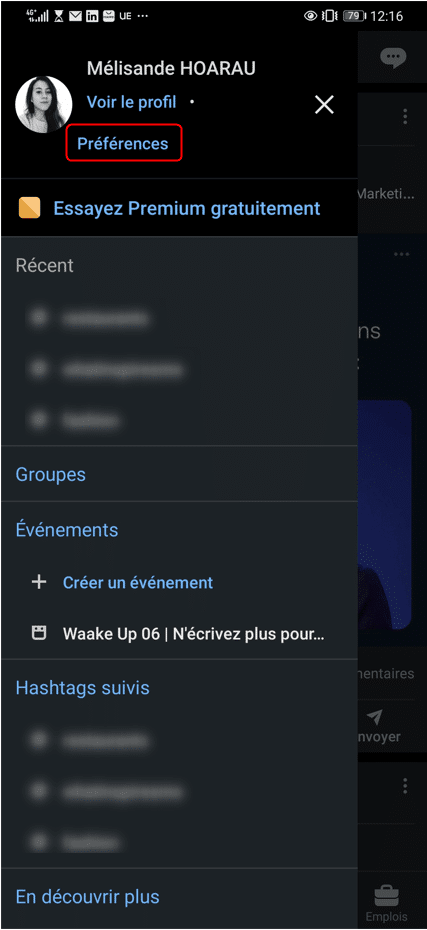
- Rendez-vous sur “Communications” puis “Expérience de messagerie”.
- Appuyez ensuite sur “Confirmations de lecture et indicateurs de saisie”
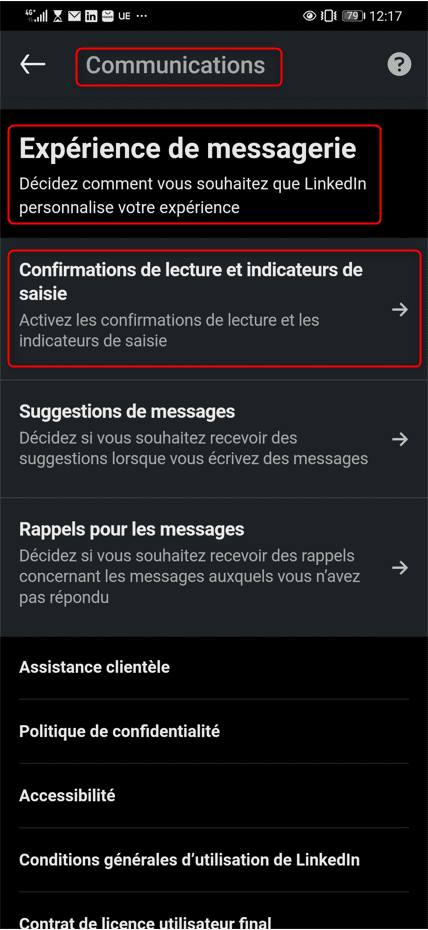
- Enfin, activez la fonction confirmation de lecture sur LinkedIn.
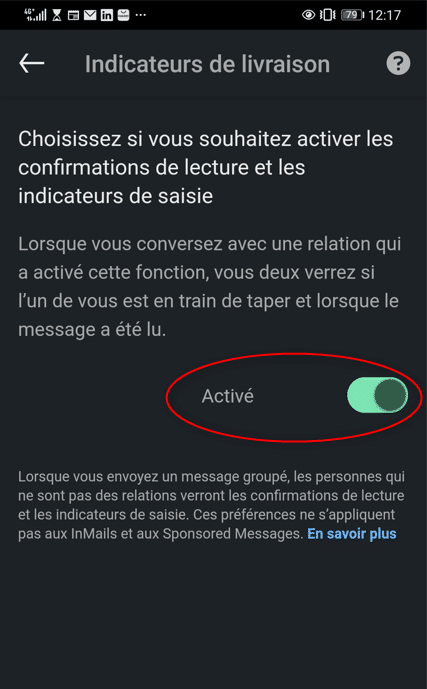
Alors, facile ✨ non ?
Pourquoi activer la confirmation de lecture sur LinkedIn ?
Lorsque vous activez cette fonction, cela permet de savoir si la personne à qui le message est destiné (donc le destinataire) l’a bien réceptionné. Il est toujours utile de savoir si le message a bien été lu ✔️. De plus, vous pourrez toujours penser à une relance s’il a vu votre message mais qu’il n’a pas répondu.
Par ailleurs, ces « accusés de réception » ont une petite utilité. Admettons :
Vous faites des envois à quelques prospects, et vous vous rendez compte que vous avez envoyé le mauvais message à la mauvaise personne ; eh bien sachez que vous pouvez supprimer ce message.
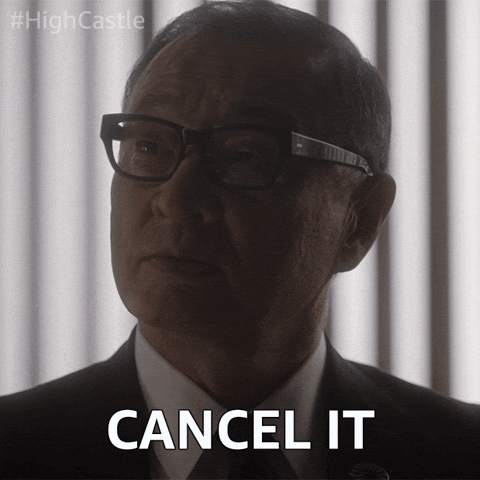
Enfin, vous pouvez seulement le faire tant qu’il n’a pas encore été lu et… Tant qu’il n’a pas dépassé le délai de 60 minutes. Notez que vous pouvez aussi le modifier uniquement dans un délai de 60 minutes.
Si vous utilisez des outils de prospection, il peut vous être utile de savoir si vos messages sont ouverts et lus. Pourquoi ? Pour améliorer tout votre message de vente. Si l’on ne vous répond pas, c’est peut-être que votre message ne correspond pas à votre cible.
N’hésitez pas à retravailler celui-ci et aussi à faire des tests A/B pour optimiser au mieux ce canal.
Comprendre son fonctionnement
Pour que l’accusé de réception soit fonctionnel, il faut que vous ayez la fonction d’activée. Pas seulement vous, mais aussi votre interlocuteur. Lorsque vous aurez cette fonction d’active pour tous les deux, vous pourrez savoir si le mail a été lu et connaitre l’heure à laquelle votre message a été lu.
Voir l’heure de lecture du message n’est disponible que sur la version bureau. Vous n’avez qu’à passer votre curseur sur la photo de profil de votre correspondant.
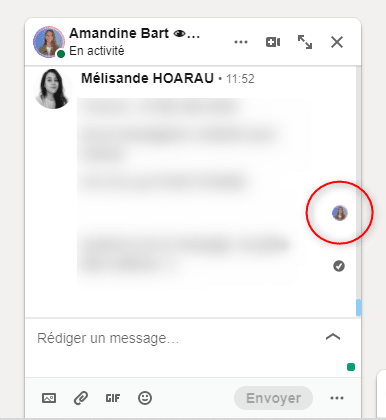
Qui doit activer la confirmation de lecture sur LinkedIn ?
Si on devait vous donner une réponse objective, elle serait oui. Mais tout dépend de votre utilisation de ce réseau social professionnel.
Tout le monde devrait activer cette fonctionnalité. En particulier lorsque vous faites de la prospection et que vous voulez un taux d’ouverture optimal ainsi que votre message soit compris (donc lu aussi) par votre base de prospects.
Comment savoir si votre message 💬 est bon ? Comment savoir si vos prospects sont intéressés ? Oui, ce sera bien grâce à la confirmation de lecture. Si vous vous apercevez que vos messages sont lus et que vous n’obtenez pas de réponse, c’est qu’il serait peut-être judicieux de changer d’approche dans vos messages de prospection.
Attention cependant, ce n’est pas parce que vous n’obtenez pas de réponse que votre prospect n’est pas intéressé. Rappelez-vous de l’Inbound Marketing… Il faut toucher vos prospects avec le bon produit, le bon message mais surtout au bon moment.
Par ailleurs, sachez qu’activer cette fonctionnalité n’est pas définitif 😊. Si vous n’en voulez plus, vous n’avez qu’à suivre la procédure décrite plus haut dans cet article et simplement désactiver la pastille verte.
Comment améliorer son message de prospection ?
Si vous voulez que l’on vous réponde et réussir à développer votre réseau, il va falloir être efficace dans votre message.
- Première étape : Cibler les bonnes personnes (rien ne sert d’optimiser son profil LinkedIn si vous ciblez comme une chaussette. Faites des personas, c’est très important et on ne le répétera jamais assez)
- Ne parlez pas de vous ⛔ (votre prospect s’en fiche, et sur LinkedIn, il y a toujours moyen d’aller vérifier votre identité).
- Répondez au besoin de votre futur client.
- Partez à l’essentiel : si votre message est trop long, vos prospects n’iront pas le lire et bien entendu si votre message est trop court, il y a un risque que l’on ne comprenne pas ce que vous faites. Trouvez le juste milieu et surtout faites de l’A/B testing.
- Captez l’attention dès les premières lignes de votre nouveau message. N’hésitez pas à sortir des sentiers battus pour faire dans l’originalité 🐉. Surtout il faut penser à lire le message que vous allez envoyer.
- Ayez confiance en votre produit ou service (oui ça semble logique) et montrez que vous maîtrisez votre sujet de A à Z.
Si vous respectez ces différents points, vous aurez moins de chance d’être placé dans les indésirables ou dans du spam.
Faqs de l’article : confirmation de lecture sur LinkedIn
Lorsque vous vous connectez avec quelqu’un ou que vous envoyez un message sur LinkedIn, vous pouvez vous demander si cette personne l’a ouvert et l’a lu ✔️. Vous voulez avoir confirmation de réception de votre message. Cette petite fonctionnalité peut vous aider lorsque vous faites de la prospection, notamment sur le fait de savoir si vos messages sont pertinents. En activant celle-ci du réseau social LinkedIn, vous pouvez avoir des indicateurs clairs si votre message est assez pertinent ou non.
Activer la fonctionnalité sur mobile et desktop
La démarche sur les deux supports est quasiment similaire. Tout dépend si vous êtes plutôt du genre à rester sur un ordinateur 💻 ou si votre smartphone est le prolongement de votre main. Dans chacun des deux cas, (et cela vaut aussi pour les systèmes d’exploitations, sous Android ou Ios, rien ne change, rassurez-vous), il est très facile de mettre en place cette petite fonctionnalité.
Vous vous connectez à LinkedIn, puis vous cliquez sur votre portrait. Ensuite vous allez devoir cliquer sur préférences et dans communications. Une fois que vous êtes là, direction expérience de messagerie puis activation de la fonctionnalité. F-A-C-I-L-E ❤️.
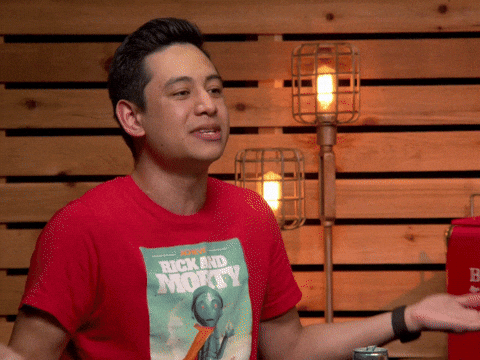
La fonction « accusé de réception » sur LinkedIn est un indicateur qui dit que votre message a été lu. Lorsqu’un prospect a lu votre message, vous verrez sa photo de profil apparaître en bas à droite de votre message.
Notez que vous pouvez aussi savoir quand une personne est disponible (oh oui, vous allez stalker vos prospects (par contre, n’y passez pas trop de temps quand même…) )… Par défaut, le réseau social professionnel vous montre lorsqu’une personne est en ligne ou non. Il suffit d’ouvrir votre message et si une pastille verte apparaît sous le nom d’une personne, c’est que celle-ci est en ligne. Et vous pouvez ainsi tout à fait démarrer une conversation avec cette personne.
Les avantages à activer la confirmation de lecture sur LinkedIn
Lorsque vous activez cette fonctionnalité sur LinkedIn, vous aidez votre business 🔥. Cela vous permettra de savoir si vous avez la bonne approche dans vos messages de prospection.
Cette fonctionnalité semble être obsolète, mais lorsque vous y pensez réellement, elle vous aidera à améliorer vos messages. Vous pourrez ainsi vous en servir en tant que KPI (pour connaître votre taux de réponse par exemple).
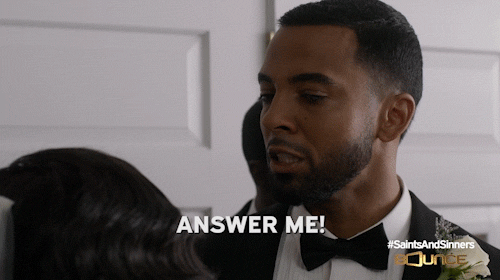
Grâce à cela, vous pourrez aussi savoir ce qui fonctionne comme message. Est-ce que le message semble attrayant ? Est-ce que vos destinataires vous répondent ? C’est grâce à cette toute petite fonctionnalité que vous serez en mesure de prendre différente décision concernant votre stratégie.
Bien entendu, vous n’êtes pas obligé de garder cette fonctionnalité active si vous n’en ressentez plus ou pas le besoin 💀. Et pour le désactiver, rien de plus simple, vous reprenez les étapes de ce que l’on a dit plus haut et vous désactivez la confirmation de lecture. Libre à vous de le réactiver quand vous voulez.
Les étapes d’activation de confirmation de lecture
Pour vous faire un récap de l’activation de la confirmation de lecture, on commence :
- Connexion sur votre application préférée : LinkedIn.
- Rendez-vous dans votre profil, “Préférences et confidentialité”.
- On passe sur Communication “Expérience de messagerie”.
- On déroule “Confirmations de lecture et indicateurs de saisie”
- Vous activez la pastille !
Voilà vous savez maintenant comment activer la confirmation de lecture sur LinkedIn. 🚀









